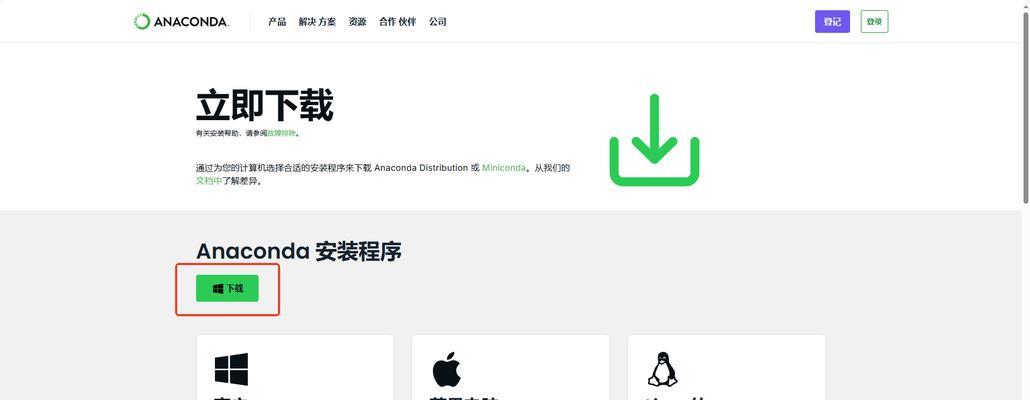如何设置JDK环境变量配置(轻松配置JDK环境变量)
- 网络指南
- 2024-08-07 09:46:01
- 37
JDK环境变量配置是进行Java开发的基本步骤之一,正确设置JDK环境变量能够确保开发环境的稳定性和高效性。本文将详细介绍如何设置JDK环境变量配置,帮助读者快速上手。
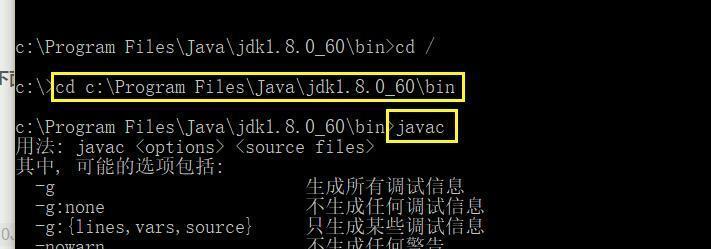
什么是JDK环境变量配置
JDK环境变量配置是指在操作系统中设置Java开发工具包(JDK)的路径,以便于系统能够找到并使用Java开发工具包的各种功能和工具。
为什么需要设置JDK环境变量
当我们在使用Java进行开发时,系统需要知道JDK的安装路径才能正确找到并运行Java开发工具包中的命令和功能。通过设置JDK环境变量,我们可以使操作系统随时找到并使用JDK。
如何查看是否已设置JDK环境变量
在命令提示符(或终端)中输入"java-version"命令,如果能够正确显示Java版本信息,则表示已成功设置JDK环境变量。
如何下载并安装JDK
1.在Oracle官网或OpenJDK官网下载适合自己操作系统的JDK安装包。
2.运行安装包,按照向导提示完成JDK的安装。
如何设置JDK环境变量(Windows系统)
1.打开控制面板,并点击"系统"。
2.点击"高级系统设置",然后点击"环境变量"。
3.在"系统变量"中点击"新建",输入变量名为"JAVA_HOME",变量值为JDK的安装路径。
4.在"系统变量"中找到名为"Path"的变量,双击进行编辑,在末尾加上"%JAVA_HOME%\bin;"。
5.点击确定保存设置。
如何设置JDK环境变量(Linux/Mac系统)
1.打开终端,并输入"sudonano/etc/profile"命令进行编辑。
2.在文件末尾添加"exportJAVA_HOME=JDK安装路径"和"exportPATH=$JAVA_HOME/bin:$PATH"两行代码。
3.按Ctrl+X键退出编辑,并保存更改。
4.输入"source/etc/profile"命令使配置生效。
如何验证JDK环境变量配置是否成功
在命令提示符(或终端)中输入"java-version"命令,如果能够正确显示Java版本信息,则表示配置成功。
常见问题解决方法
1.如果设置JDK环境变量后仍然无法正常运行Java命令,可能是由于其他环境变量冲突导致的。可以检查其他环境变量并进行适当调整。
2.如果设置JDK环境变量后仍然无法正常运行Java命令,可能是由于安装了多个JDK导致的。可以检查并删除不需要的JDK。
如何卸载JDK
在控制面板(或终端)中找到已安装的JDK,并选择卸载选项进行卸载。
JDK环境变量配置的注意事项
1.确保安装的JDK版本与操作系统兼容。
2.注意备份原有的环境变量配置,以免出现问题时能够回滚。
结语
正确设置JDK环境变量配置对于进行Java开发至关重要。通过本文所提供的步骤和注意事项,读者能够轻松配置JDK环境变量,提升Java开发效率。
相关资源推荐
1.Oracle官网:https://www.oracle.com/java/technologies/javase-jdk11-downloads.html
2.OpenJDK官网:https://openjdk.java.net/
延伸阅读
1.如何使用JDK进行Java开发
2.如何使用IDE进行Java开发
参考文献
1.Oracle(2021).JavaSE-Downloads.Retrievedfromhttps://www.oracle.com/java/technologies/javase-jdk11-downloads.html
2.OpenJDK(2021).Retrievedfromhttps://openjdk.java.net/
声明
本文所述配置方法适用于大多数情况,但可能因操作系统版本和个人环境差异而略有不同。在进行配置时,请根据实际情况进行相应调整和验证。
如何配置JDK环境变量
在进行Java开发时,正确配置JDK环境变量非常重要。本文将详细介绍如何设置JDK环境变量,帮助读者正确地配置并使用JDK。
1.确认JDK的安装路径
打开命令行窗口,输入"java-version"命令,查看JDK是否已经正确安装。若已安装,则会显示Java的版本号信息。
2.查找系统变量设置
在控制面板中找到"系统"选项,点击进入"高级系统设置"。在弹出窗口中,点击"环境变量"按钮,查找到系统变量一栏。
3.新建一个JAVA_HOME变量
在系统变量一栏中,点击"新建"按钮,在弹出窗口中输入"JAVA_HOME"作为变量名,并将JDK的安装路径作为变量值。
4.配置Path变量
在系统变量一栏中,找到名为"Path"的变量,并点击"编辑"按钮。在弹出的编辑窗口中,末尾添加"%JAVA_HOME%\bin;",确保这一行位于其他路径之前。
5.配置Classpath变量
同样在系统变量一栏中,点击"新建"按钮,在弹出窗口中输入"CLASSPATH"作为变量名,并设置变量值为".;%JAVA_HOME%\lib\dt.jar;%JAVA_HOME%\lib\tools.jar;"。
6.检查配置是否生效
在命令行中输入"java-version"命令,若显示正确的Java版本号信息,则说明配置成功。若提示未找到命令,可能是配置有误,请检查之前的步骤。
7.配置完毕后的注意事项
配置完JDK环境变量后,需要注意一些事项,例如在安装新的JDK版本时,需要更新JAVA_HOME变量和Path变量,保证环境变量与实际安装路径一致。
8.JDK环境变量配置在不同操作系统下的差异
在Windows系统下进行JDK环境变量配置和在Linux或Mac系统下有一些差异,读者需要根据自己使用的操作系统进行相应的配置。
9.如何检查JDK环境变量配置的正确性
为了确保JDK环境变量配置正确,可以使用一些工具或命令来检查,比如使用Java程序输出System.getenv("JAVA_HOME")来验证JAVA_HOME变量的正确性。
10.JDK环境变量配置的好处
通过正确配置JDK环境变量,可以方便地在命令行中运行Java程序,也可以使用各种集成开发环境(IDE)进行Java开发。
11.JDK环境变量配置的意义
JDK环境变量配置的主要意义在于为Java开发提供了必要的运行环境,保证了Java程序的正常运行,并且方便了开发者进行开发和调试。
12.JDK环境变量配置的常见问题及解决方法
在配置JDK环境变量时,可能会遇到一些常见问题,比如配置错误、路径错误等,本节将针对这些问题给出解决方法。
13.JDK环境变量配置的注意事项
在配置JDK环境变量时,需要注意一些细节问题,比如路径中不要出现空格、多个JDK版本共存时的冲突等。
14.JDK环境变量配置与系统安全性
正确配置JDK环境变量可以提高系统安全性,防止恶意程序利用环境变量进行攻击或植入恶意代码。
15.
通过本文的教程,读者可以轻松地配置JDK环境变量,从而开始进行Java开发。合理配置环境变量有助于提高开发效率,并确保程序正常运行。
版权声明:本文内容由互联网用户自发贡献,该文观点仅代表作者本人。本站仅提供信息存储空间服务,不拥有所有权,不承担相关法律责任。如发现本站有涉嫌抄袭侵权/违法违规的内容, 请发送邮件至 3561739510@qq.com 举报,一经查实,本站将立刻删除。!
本文链接:https://www.q-mail.cn/article-608-1.html